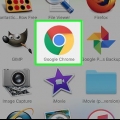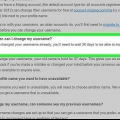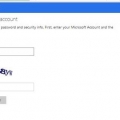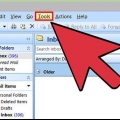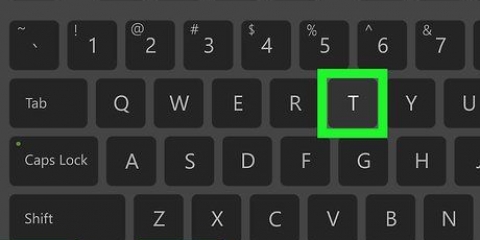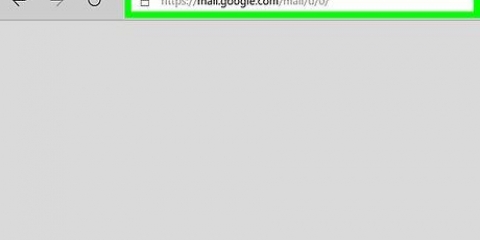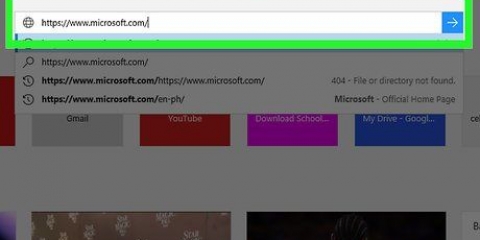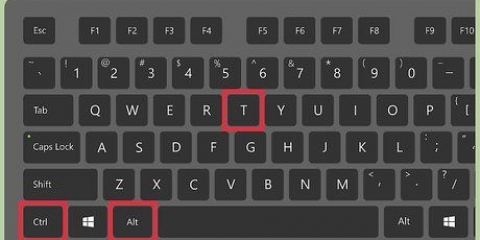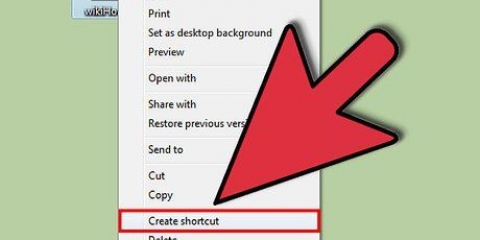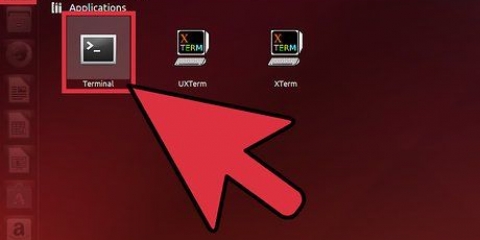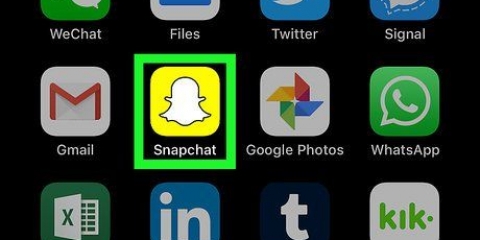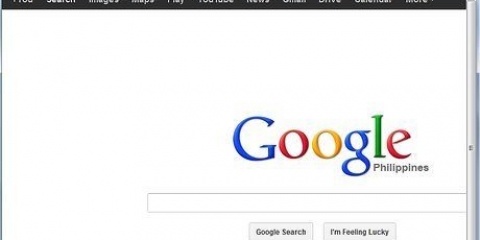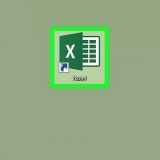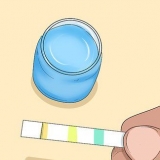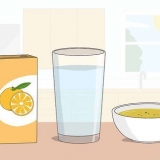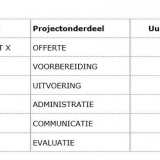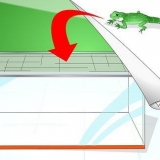Ændring af adgangskoden til en tp link-router
I denne artikel vil vi vise dig, hvordan du ændrer adgangskoden til det trådløse netværk på en TP Link-router. Det er den adgangskode, du bruger til at logge på routerens netværk.
Trin

1. Tjek om din computer erforbundet til internettet. Du skal være forbundet til internettet for at få adgang til routerens side.
- Hvis din trådløse forbindelse ikke fungerer korrekt, kan du tilslut direkte til routeren.

2. Åbn en webbrowser. For at få adgang til routerens side skal du indtaste adressen på TP Link-routeren i adresselinjen i din browser.

3. type 192.168.1.1 i adresselinjen i din browser. Det er adressen på din TP Link-router.

4. Indtast routerens brugernavn og adgangskode. Hvis du aldrig har ændret dette, er både brugernavn og adgangskode admin.
Hvis du nogensinde har ændret det og ikke kan huske, hvordan du logger ind, skal du nulstille din router, før du kan fortsætte.

5. Klik påtrådløs. Det er til venstre på siden.

6. Klik påTrådløs sikkerhed. Denne mulighed er under menuen `Trådløs` i venstre side af siden.

7. Rul ned og se på boksenWPA-PSK/WPA2-PSK. Dette er nederst på siden.

8. Indtast et nyt kodeord. Dette gøres normalt i feltet `Password`, men navnet på feltet kan være `PSK Password`.

9. Klik påGemme. Denne knap er nederst på siden.

10. Klik påOkay at bekræfte. Nu er den nye adgangskode blevet gemt, men du skal genstarte din router for at ændringerne træder i kraft.

11. Klik påSystemværktøjer. Dette er nederst i venstre kolonne med muligheder.

12. Klik pågenstart. Dette er nederst i menuen `Systemværktøjer`.

13. Klik påOkay at bekræfte. Når routeren er genstartet, kan du logge på med din nye adgangskode.
Du skal logge ind igen med den nye adgangskode på hver tilsluttet enhed.
Tips
- Nulstil kun din router, hvis der virkelig ikke er nogen anden mulighed. Og hvis du har nulstillet din router, skal du straks oprette et nyt brugernavn og adgangskode.
Advarsler
- Du må ikke ændre indstillinger på din router, som du ikke ved, hvad det er.
Artikler om emnet "Ændring af adgangskoden til en tp link-router"
Оцените, пожалуйста статью
Populær